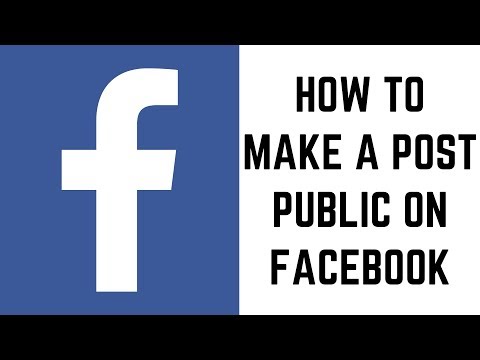WikiHow ini mengajar anda bagaimana acara Facebook anda secara automatik muncul dalam Kalendar Apple anda (sebelumnya dikenali sebagai iCal). Anda memerlukan komputer macOS untuk melanggan acara anda, kerana tidak mungkin menyegerakkan kalendar Facebook pada telefon, tablet, atau PC Windows.
Langkah-langkah

Langkah 1. Buka Facebook dalam penyemak imbas web di Mac anda
Anda boleh menggunakan Chrome, Safari, atau penyemak imbas lain.
- Anda mesti menggunakan Mac untuk melanggan kalendar mana pun, termasuk kalendar Acara Mendatang Facebook anda. Tidak boleh melakukannya di telefon, tablet, atau PC menggunakan iCloud.com.
- Sekiranya anda belum log masuk ke Facebook, ikuti arahan di skrin untuk log masuk sekarang.

Langkah 2. Klik Acara
Ini berada di bawah tajuk "Jelajah" di lajur kiri suapan berita anda. Ini membuka halaman "Acara", yang menampilkan acara anda yang akan datang di bahagian atas.
Sekiranya anda tidak melihat suapan berita pada masa ini, anda tidak akan melihat pautan ini. Klik "f" biru dan putih di petak di sudut kiri atas halaman untuk pergi ke suapan berita dari mana sahaja di Facebook

Langkah 3. Tatal ke bawah dan klik Acara Akan Datang
Semuanya ada di sudut kanan bawah halaman dalam kotak putih. Tetingkap pop timbul akan muncul, bertanya sama ada anda mahu membenarkan Facebook membuka Kalendar.
Pautan lain dalam bahagian ini, Hari Lahir, adalah kalendar berasingan yang juga boleh anda tambahkan ke Kalendar Apple anda. Sekiranya anda hanya mahu menambahkan ulang tahun dari Facebook, pilih Hari Lahir sebaliknya (atau ulangi langkah-langkah ini untuk ulang tahun setelah anda selesai dengan acara).

Langkah 4. Klik Benarkan pada pop timbul
Ini membuka aplikasi Kalendar Mac anda. Ini juga boleh membuka tetingkap pop timbul lain yang bertanya sama ada anda mahu melanggan. Sekiranya anda melihat pilihan "langganan", teruskan ke langkah seterusnya. Sekiranya tidak, kalendar anda semestinya sudah disegerakkan.
Bergantung pada tetapan anda, anda mungkin perlu memilih Kalendar Apple anda secara manual

Langkah 5. Klik Langgan
Dialog "Maklumat" akan muncul.

Langkah 6. Pilih iCloud dari menu "Lokasi"
Ia dekat bahagian tengah kotak. Ini memastikan bahawa acara anda tersedia di mana sahaja anda mengakses kalendar anda (termasuk di iPhone dan / atau iPad anda).
Untuk memilih seberapa kerap peristiwa anda diselaraskan, pilih pilihan waktu dari menu "Muat semula automatik"

Langkah 7. Klik OK
Acara Facebook anda sekarang akan diselaraskan ke Kalendar Apple anda. Mereka juga akan tersedia di mana-mana peranti lain di mana anda menggunakan ID Apple, termasuk iPhone, iPad, atau melalui iCloud.com di komputer mana pun.